Łączenie głośnika naramiennego z komputerem Mac przez połączenie BLUETOOTH
Sparuj głośnik naramienny z komputerem Mac, a następnie połącz je ze sobą poprzez połączenie BLUETOOTH.
Obsługiwane systemy operacyjne
macOS 11 lub nowszy
-
Wykonaj wymagane czynności przygotowawcze w celu nawiązania połączenia BLUETOOTH z głośnikiem naramiennym.
-
Naładuj wbudowany akumulator do wystarczającego poziomu.
-
Aby nie dopuścić do nagłego wybuchu głośnego dźwięku z głośnika naramiennego, zmniejsz głośność zarówno komputera Mac, jak i głośnika naramiennego przed ich połączeniem ze sobą. Można również zatrzymać odtwarzanie muzyki.
-
Umieść głośnik naramienny w odległości do 1 m od komputera Mac.
-
Miej instrukcję obsługi dołączoną do komputera Mac pod ręką, aby móc z niej skorzystać.
-
Włącz głośnik komputera Mac.
Jeśli głośnik komputera Mac będzie ustawiony na
 (wyciszenie), dźwięk nie będzie odtwarzany przez głośnik naramienny.
(wyciszenie), dźwięk nie będzie odtwarzany przez głośnik naramienny.-
Kiedy głośnik komputera Mac jest włączony:

-
-
-
Ustaw głośnik naramienny w trybie parowania.
Aby sparować urządzenie pierwszy raz po zakupie*
Przy wyłączonym zasilaniu naciśnij i przytrzymaj przycisk
 (zasilanie)/
(zasilanie)/ (BLUETOOTH) przez około 2 sekundy, aż usłyszysz dźwięk powiadomienia. Zasilanie włączy się i głośnik naramienny przejdzie w tryb parowania, a wskaźnik
(BLUETOOTH) przez około 2 sekundy, aż usłyszysz dźwięk powiadomienia. Zasilanie włączy się i głośnik naramienny przejdzie w tryb parowania, a wskaźnik  (zasilanie)/
(zasilanie)/ (BLUETOOTH) będzie migać podwójnie na niebiesko.
(BLUETOOTH) będzie migać podwójnie na niebiesko.* Wykonaj tę procedurę również wtedy, gdy przeprowadzona została inicjalizacja głośnika naramiennego (informacje o parowaniu zostały usunięte).
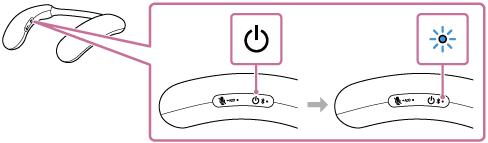
Aby sparować drugie i kolejne urządzenia BLUETOOTH (jeśli głośnik naramienny zawiera informacje o parowaniu dla innych urządzeń)
Przy wyłączonym zasilaniu naciśnij i przytrzymaj przycisk
 (zasilanie)/
(zasilanie)/ (BLUETOOTH) przez około 5 sekund, aż usłyszysz dźwięk powiadomienia i wskazówkę głosową (Pairing (Parowanie)). Głośnik naramienny przejdzie w tryb parowania, a wskaźnik
(BLUETOOTH) przez około 5 sekund, aż usłyszysz dźwięk powiadomienia i wskazówkę głosową (Pairing (Parowanie)). Głośnik naramienny przejdzie w tryb parowania, a wskaźnik  (zasilanie)/
(zasilanie)/ (BLUETOOTH) zacznie migać podwójnie na niebiesko.
(BLUETOOTH) zacznie migać podwójnie na niebiesko.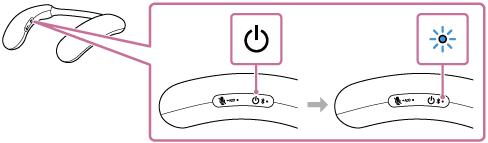
Uwaga
-
Naciśnij i przytrzymaj przycisk
 (zasilanie)/
(zasilanie)/ (BLUETOOTH) przez około 2 sekundy, a następnie dalej wciskaj przycisk, gdy zasilanie się włączy i usłyszysz dźwięk powiadomienia.
(BLUETOOTH) przez około 2 sekundy, a następnie dalej wciskaj przycisk, gdy zasilanie się włączy i usłyszysz dźwięk powiadomienia.
-
-
Znajdź głośnik naramienny na komputerze Mac.
-
Kliknij [
 (System Preferences)] - [Bluetooth] na pasku zadań w prawym dolnym rogu ekranu.
(System Preferences)] - [Bluetooth] na pasku zadań w prawym dolnym rogu ekranu.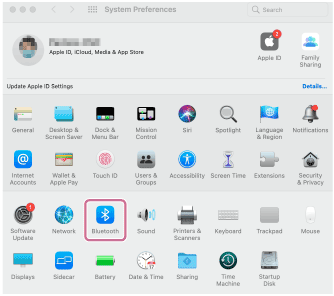
-
Wybierz [BRAVIA Theatre U] na ekranie Bluetooth, po czym kliknij [Connect].
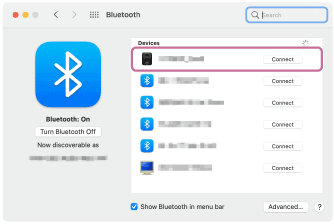
-
-
Postępuj zgodnie z instrukcjami na ekranie, aby nawiązać połączenie BLUETOOTH.
Kiedy połączenie BLUETOOTH zostanie nawiązane, usłyszysz dźwięk powiadomienia z głośnika naramiennego i wskaźnik
 (zasilanie)/
(zasilanie)/ (BLUETOOTH) zacznie migać na niebiesko.
(BLUETOOTH) zacznie migać na niebiesko.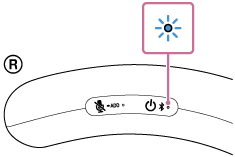
Jeśli połączenie BLUETOOTH nie zostanie nawiązane, powtórz procedurę od kroku
 .
. -
Kliknij ikonę głośnika w prawym górnym rogu ekranu i wybierz [BRAVIA Theatre U] z [Output].
Teraz możesz słuchać muzyki itd. przez głośnik naramienny, odtwarzając ją z komputera Mac.
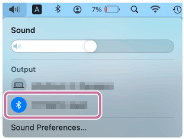
Wskazówka
-
Operacja rejestracji urządzenia, które chcesz podłączyć za pośrednictwem połączenia BLUETOOTH, jest nazywana parowaniem.
Aby móc słuchać dźwięku przez głośnik naramienny, należy wykonać parowanie w celu połączenia z komputerem Mac przez połączenie BLUETOOTH.
-
Jeśli funkcja BLUETOOTH jest włączona na urządzeniu BLUETOOTH, które zostało poprzednio połączone z głośnikiem naramiennym, głośnik naramienny zostanie po włączeniu ponownie połączony z tym urządzeniem.
-
Powyższe instrukcje stanowią przykład. Szczegółowe informacje można znaleźć w instrukcji obsługi dołączonej do komputera Mac. Należy pamiętać, że nie wszystkie komputery Mac zostały przetestowane i uznane za zgodne z powyższą procedurą.
-
Kiedy dla próby połączenia jest wyświetlone [BRAVIA Theatre U] i [LE_BRAVIA Theatre U], wybierz [BRAVIA Theatre U].
Mimo że najpierw zostanie wyświetlone [LE_BRAVIA Theatre U], zaczekaj, aż wyświetli się [BRAVIA Theatre U].
Może upłynąć około 30 sekund do 1 minuty zanim zostanie wyświetlone [BRAVIA Theatre U].
Jeśli [BRAVIA Theatre U] nie zostanie wyświetlone, powtórz procedurę od kroku
 .
. -
Jeśli na komputerze Mac trzeba podać hasło, wprowadź „0000”.
W niektórych urządzeniach termin klucz dostępu może być określany mianem „kod dostępu”, „kod PIN”, „numer PIN” lub „hasło”.
Uwaga
-
Głośnik naramienny wyjdzie z trybu parowania po około 5 minutach, a wskaźnik
 (zasilanie)/
(zasilanie)/ (BLUETOOTH) na głośniku naramiennym zacznie powoli migać na niebiesko. Jednakże, kiedy głośnik naramienny nie posiada informacji o parowaniu, na przykład podczas używania funkcji BLUETOOTH pierwszy raz po zakupie, głośnik nie wychodzi z trybu parowania. Jeśli głośnik naramienny wyjdzie z trybu parowania przed zakończeniem procedury, wykonaj ją ponownie od kroku
(BLUETOOTH) na głośniku naramiennym zacznie powoli migać na niebiesko. Jednakże, kiedy głośnik naramienny nie posiada informacji o parowaniu, na przykład podczas używania funkcji BLUETOOTH pierwszy raz po zakupie, głośnik nie wychodzi z trybu parowania. Jeśli głośnik naramienny wyjdzie z trybu parowania przed zakończeniem procedury, wykonaj ją ponownie od kroku .
. -
Po sparowaniu głośnika naramiennego z urządzeniem BLUETOOTH nie ma potrzeby ich ponownego parowania, chyba że:
-
Informacje o parowaniu zostały skasowane z powodu naprawy itp.
-
Głośnik naramienny został już sparowany z 8 urządzeniami i ma zostać sparowane kolejne urządzenie.
Głośnik naramienny można sparować z maksymalnie 8 BLUETOOTH urządzeniami. Kiedy parowane jest nowe urządzenie dodatkowo do 8 sparowanych urządzeń, informacje o parowaniu najwcześniejszej połączonego przez BLUETOOTH urządzenia zostaną zastąpione przez informacje o nowym urządzeniu.
-
Informacje o parowaniu głośnika naramiennego zostały skasowane ze sparowanego urządzenia BLUETOOTH.
-
Została wykonana inicjalizacja głośnika naramiennego.
Wszystkie informacje o parowaniu są skasowane. Po wykonaniu inicjalizacji głośnika naramiennego nawiązanie połączenia BLUETOOTH z komputerem Mac może nie być możliwe. W takim przypadku należy usunąć informacje o parowaniu głośnika naramiennego z komputera Mac, a następnie sparować głośnik naramienny z komputerem Mac jeszcze raz.
-
-
Głośnik naramienny można sparować z kilkoma urządzeniami, ale muzykę można odtwarzać tylko z jednego sparowanego urządzenia jednocześnie.
-
Podczas korzystania z funkcji Dodaj głośnik nie można korzystać z funkcji połączenia wielopunktowego.
-
Jeśli specjalna przejściówka audio (w zestawie) i specjalny kabel audio (w zestawie) są podłączone do głośnika naramiennego, funkcja BLUETOOTH i funkcja telefonicznego połączenia głosowego nie mogą być używane.
